
Comment ajouter une connexion Facebook sur le site WordPress
Table des matières
Êtes-vous fatigué de recevoir de faux noms et e-mails sur les inscriptions de votre site Web ? Eh bien, la solution la plus simple et la meilleure ici est d’intégrer la connexion WordPress à Facebook.
Avec la Connexion Facebook sur WordPress, vous obtiendrez non seulement plus d’inscriptions sur votre site Web, mais vous obtiendrez également plus d’informations de leur part.
Personne ne saisira son âge, son sexe ou d’autres informations sur chaque nouveau site Web. Au lieu de cela, si vous leur demandez simplement de se connecter avec Facebook, vous obtiendrez automatiquement toutes les informations de leur part.
Maintenant que vous connaissez certains des avantages de l’ajout d’un bouton WordPress de connexion à Facebook, commençons le didacticiel proprement dit.
Étape 1 : Créez un compte de développeur Facebook
Vous avez sûrement votre compte Facebook normal, mais si vous souhaitez vous connecter à FB WordPress, vous aurez besoin d'un compte développeur.
La démarche est simple, il vous suffit de vous rendre sur développeurs.facebook.com et créez votre compte là-bas.
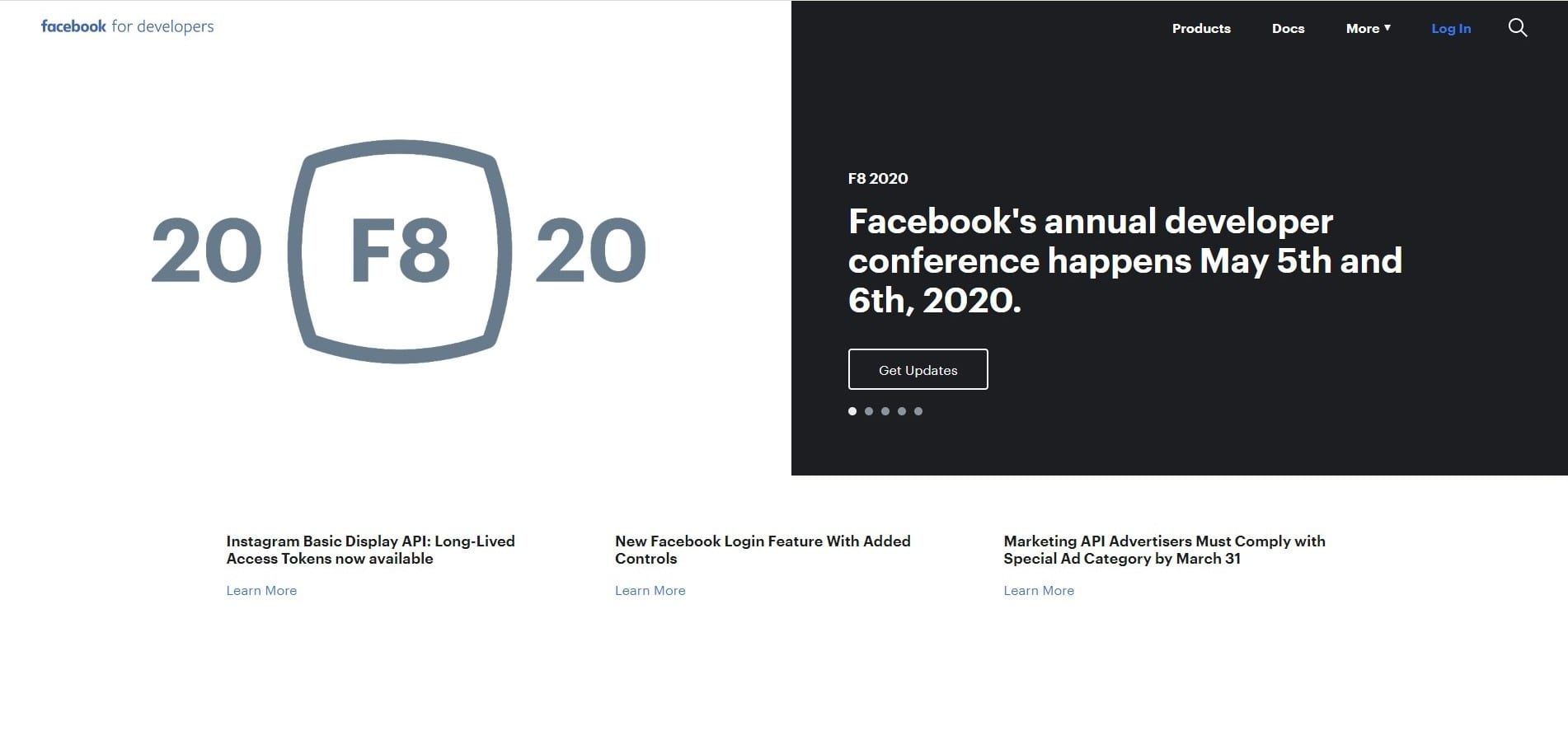
Étape 2 : Créer une nouvelle application
Afin d'ajouter la connexion WordPress Facebook, vous devrez créer une nouvelle application. Sur la barre supérieure, vous verrez une option pour créer une nouvelle application. Il vous suffit de cliquer dessus.
Vous aurez deux champs à remplir. Saisissez le nom d'affichage de votre application et l'adresse e-mail du contact.
Assurez-vous que l'adresse e-mail de contact que vous saisissez est la même que celle de votre compte Facebook. N'entrez pas non plus le terme « Facebook » sur le nom d'affichage. Vous pouvez le nommer votre blog ou le nommer « bouton de connexion ».
Maintenant, appuyez simplement sur le bouton « Créer un identifiant d'application » et passez à l'étape suivante.
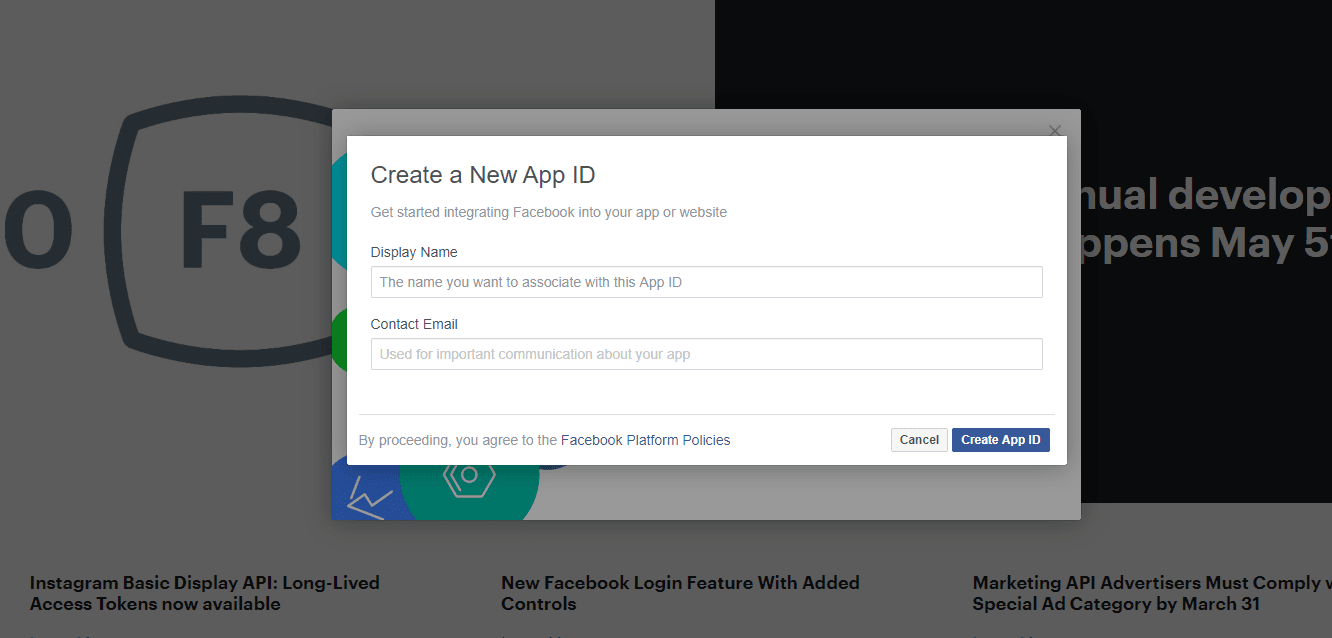
Étape 3 : Créer un produit
La prochaine chose que vous devez faire est de créer un produit.
Lorsque vous passez à l’écran suivant, vous y verrez quelques options de produits.
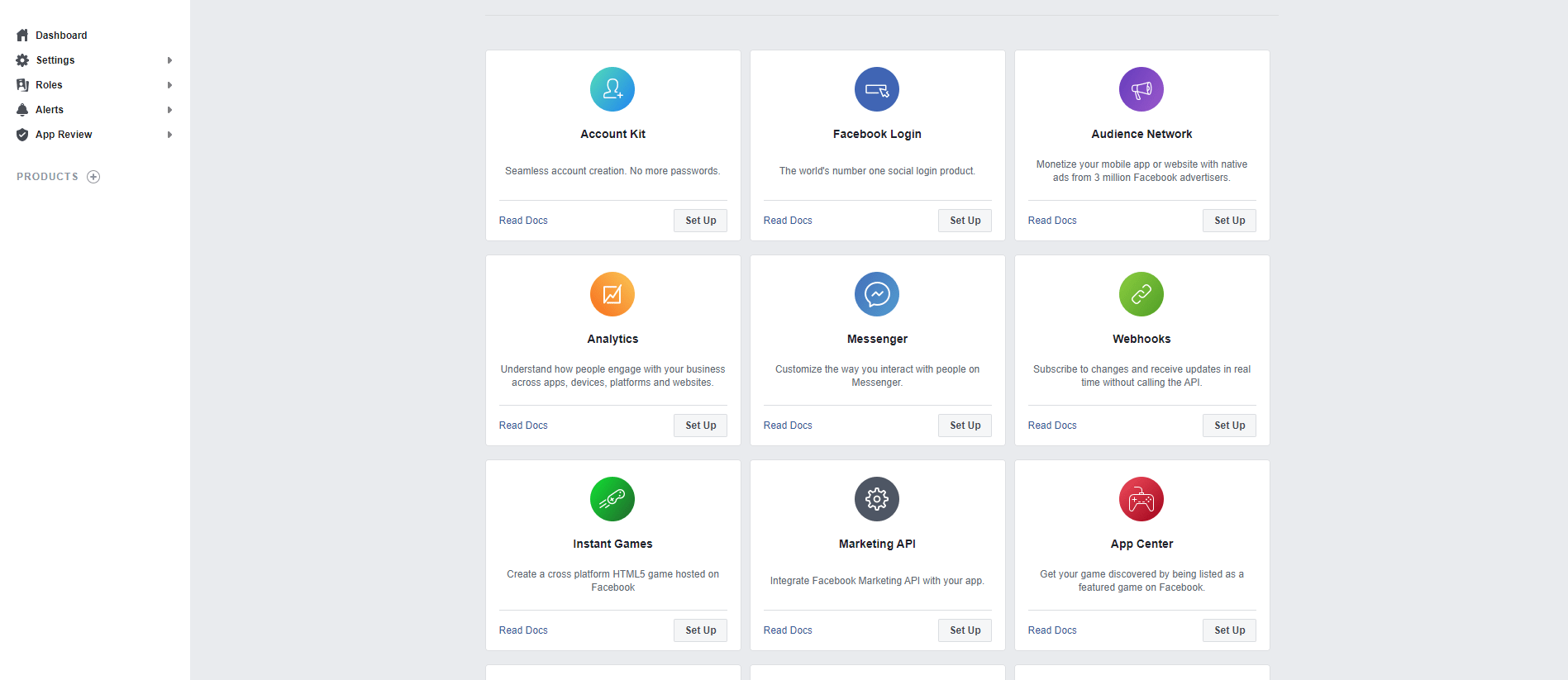
Vous devrez sélectionner l’option « Connexion Facebook ». Habituellement, cela se trouve dans la première rangée elle-même. Alors, cliquez simplement sur l’option Configurer en dessous.
Sur l'écran suivant, vous devez sélectionner la technologie. Il y aura quatre options disponibles ici comme suit.
- IOS
- Android
- DÉVELOPPEMENT
- Autre
Vous devez sélectionner « Web » sur cet écran.
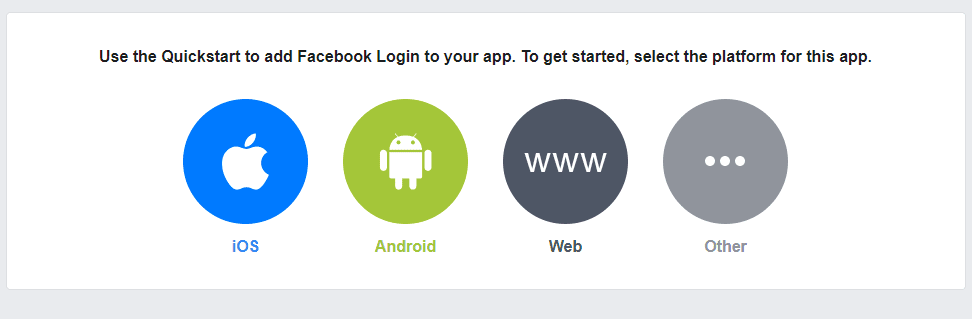
Étape 4 : Configurez l'application Facebook
Dans l'écran suivant, vous verrez un petit processus en 4 étapes que vous devez suivre afin de configurer la connexion WordPress à Facebook.
Ici, sur l'écran suivant, il vous sera demandé l'URL de votre site Web. Entrez simplement l'URL du site Web dans lequel vous souhaitez ajouter le bouton de connexion.
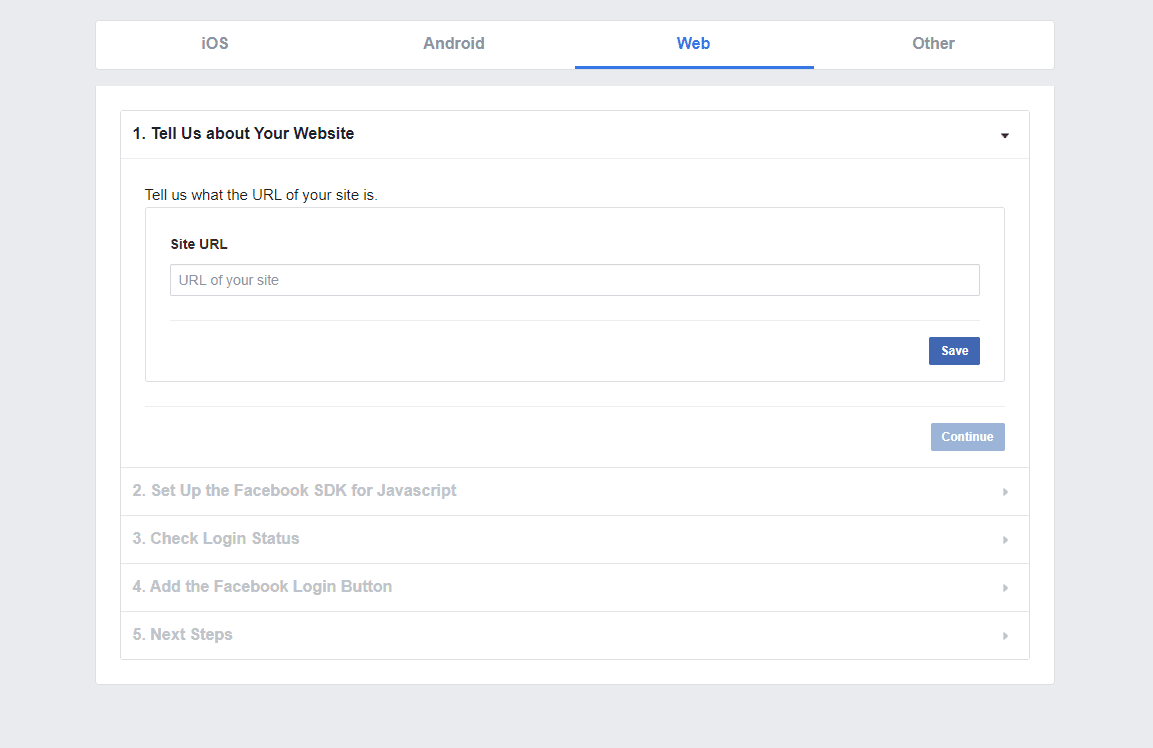
Ensuite, appuyez sur le bouton suivant.
Vous verrez le code du SDK. Vous devez copier le code.
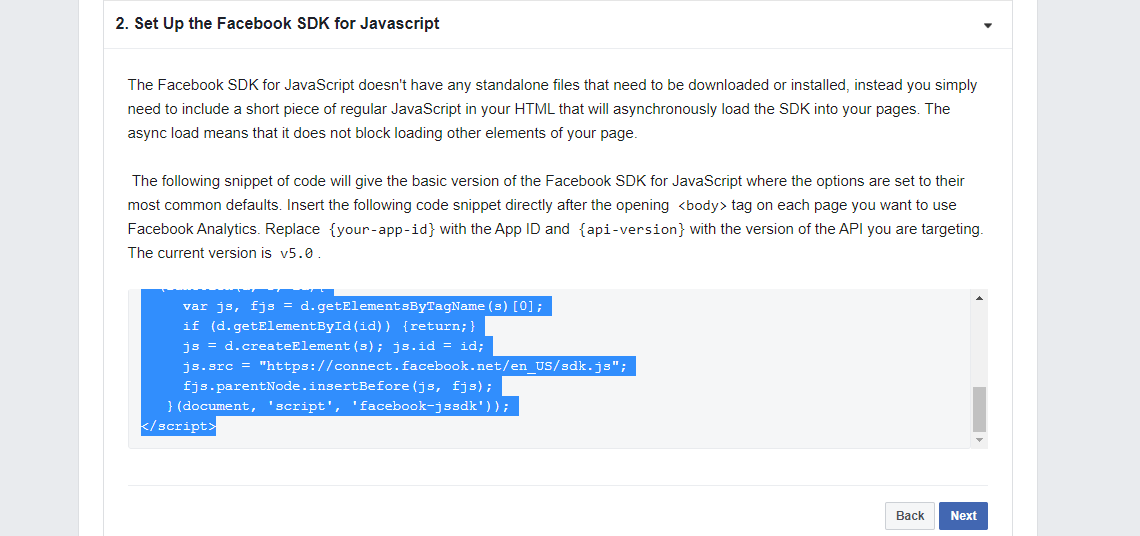
Si vous connaissez un peu le codage, vous pouvez définir certains paramètres ici. Une documentation complète est disponible sur la page Facebook du développeur. Vous pouvez consulter la documentation et vous saurez tout ce que vous devez savoir sur FB Login WordPress.
Avec les paramètres, vous pouvez accéder à d’autres informations de l’utilisateur. Par exemple, si vous souhaitez obtenir des données sur les choses que l'utilisateur aime, vous devrez ajouter les paramètres J'aime.
Même si vous ne savez pas coder et que vous souhaitez en ajouter, vous pouvez consulter la documentation sur les paramètres ci-dessous ici.
Ajoutez les paramètres dans le SDK et copiez le code.
Étape 5 : Configurez le bouton de connexion
Dans l'écran suivant, vous allez en fait configurer le bouton WordPress de connexion à Facebook. Si vous souhaitez modifier le design par défaut, vous pouvez modifier le code en jetant un œil au docs.
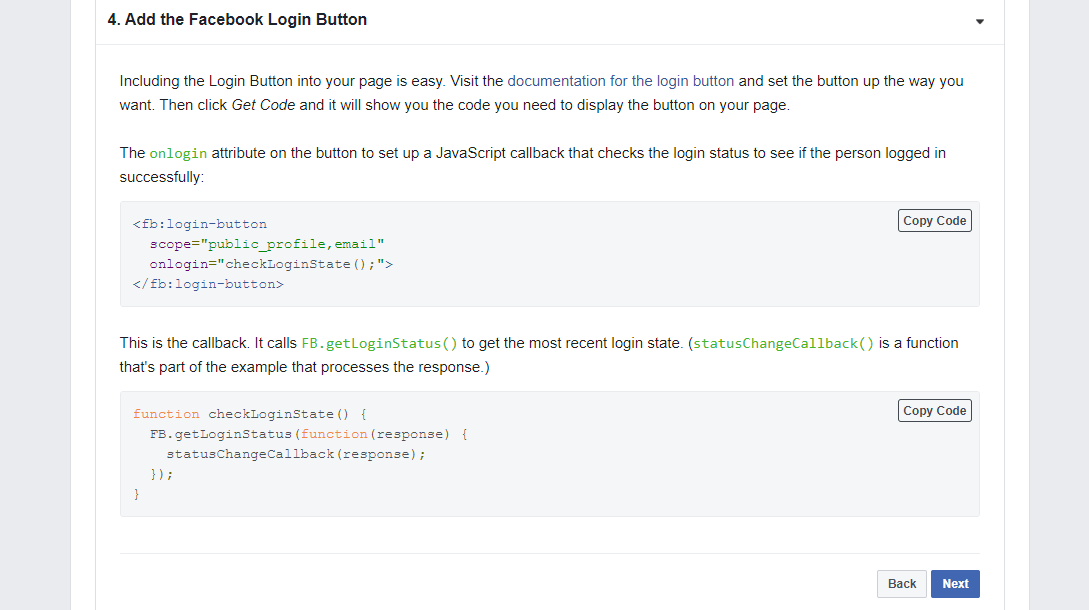
Vous pouvez également ajouter quelques modifications supplémentaires à partir de là. Cependant, pour ceux qui ne veulent pas se faire de fantaisie, ils peuvent simplement copier le code et cliquer sur le bouton suivant.
Il vous sera demandé de vérifier rapidement vos paramètres, de les examiner et vous êtes prêt à implémenter le bouton de connexion WordPress Facebook.
Étape 6 : Il est temps de se connecter à Facebook sur les plugins WordPress
Il existe essentiellement deux méthodes que vous pouvez utiliser pour configurer et ajouter la connexion FB WordPress. L’un consiste à utiliser les plugins WordPress de connexion à Facebook et l’autre à l’ajouter avec PHP et HTML.
Si vous envisagez d'utiliser l'un des plugins, vous n'avez à vous soucier de rien. En fait, il est si simple d'intégrer la connexion WordPress à Facebook avec des plugins que vous n'aurez pas à coller le code copié. Il vous suffit de saisir les détails et vous avez terminé.
Fondamentalement, les plugins vous demanderont l'identifiant de l'application et le secret de l'application. Il y aura un lien direct donné dans les paramètres du plugin que vous pourrez utiliser pour obtenir le secret. Alternativement, vous le trouverez dans les applications de Developers.facebook.com
Il existe deux meilleurs plugins que vous pouvez utiliser ici. Ces deux éléments sont gratuits et disponibles dans le répertoire des plugins WordPress lui-même.
Super socialiseur
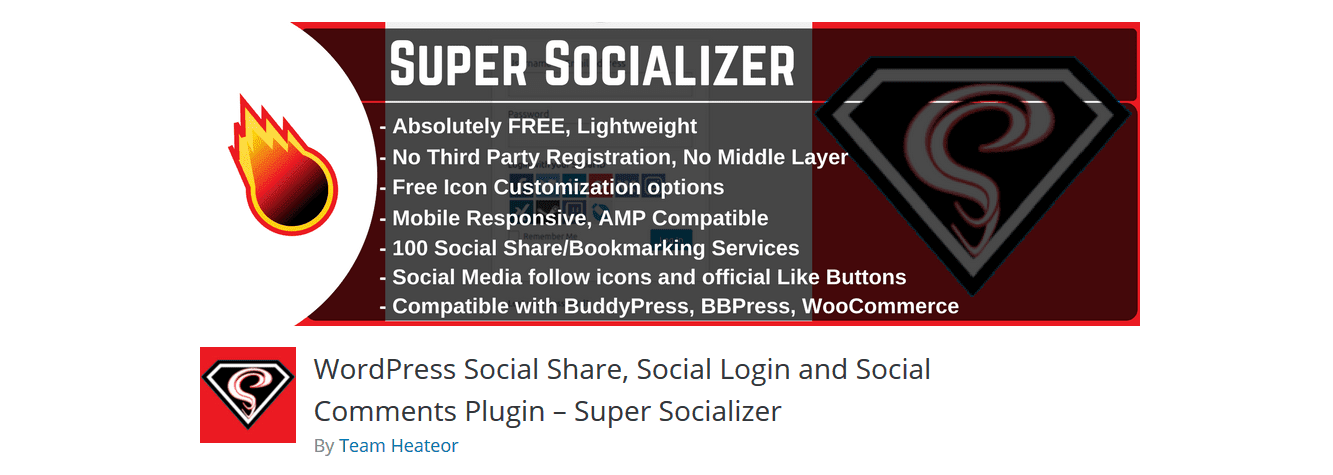
C'est le meilleur plugin pour tout ce qui concerne les médias sociaux. Vous pouvez non seulement ajouter un bouton de connexion Facebook, mais également ajouter une connexion pour divers autres médias sociaux. De plus, vous pouvez également commenter Facebook et d'autres choses comme ça. La configuration est un peu difficile ici.
Nextend Social Connexion et enregistrement
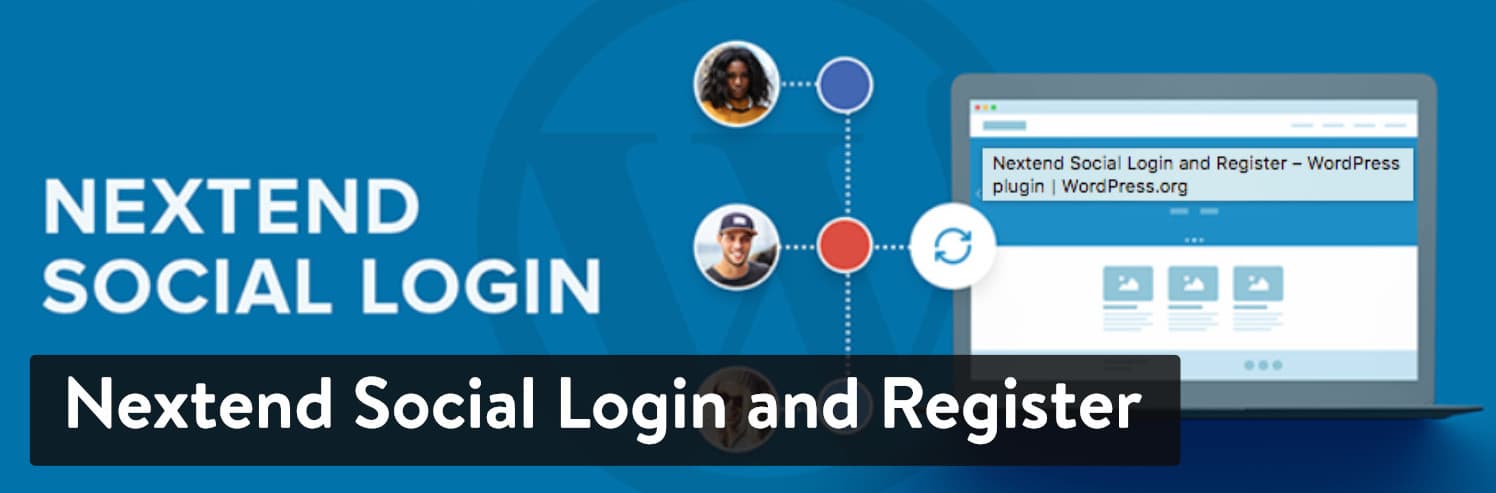
Si vous envisagez uniquement d'utiliser la connexion WordPress à Facebook, vous pouvez utiliser ce connecteur Facebook léger. Il est extrêmement simple de connecter Facebook à l'aide du plugin. Entrez simplement les informations sur l'application, sélectionnez le bouton et vous avez terminé.
La dernière façon est d'aller au codage et de saisir les codes que vous avez copiés. Vous pouvez consulter les documents Facebook pour l'aide à l'intégration.
Mot de la fin
Pour conclure, il s'agissait de savoir comment ajouter le bouton WordPress FB Login dans la page d'inscription et de connexion. C'est toujours une bonne idée de permettre à vos utilisateurs de se connecter via Facebook. Vous obtiendrez plus d'inscriptions et si vous ajoutez quelques fonctionnalités supplémentaires, les gens pourront facilement aimer/partager votre contenu sur Facebook. Cela vous apportera plus de trafic et aidera également votre classement dans les recherches à aller de plus en plus haut. Par conséquent, vous pouvez sûrement consulter la documentation et ajouter quelques fonctionnalités supplémentaires.







